Photoshop 怎么抠图换背景?
更新时间:2023-11-10 14:37:37
Photoshop 怎么抠图换背景?本文就来为大家介绍一下怎样用 Photoshop 进行抠图换背景:首先使用选择工具选中主体,粘贴到新图层后使用矢量蒙版,最后填充新的背景颜色即可完成 Photoshop 的抠图换背景。一起来看看具体的操作吧!
首先,打开 PS,在主界面选择「打开」,将需要操作编辑的图片选中打开,或者也可以直接把图片拖到 PS 的主界面中,PS 也会自动识别打开。打开图片之后,我们会得到一个锁定的背景图层,大家可以使用快捷键 Ctrl+J 建立一个新的可操作编辑的图层。然后如下图所示,在上方工具栏中找到「选择」工具,执行「主体」操作。PS 就会对图片主体进行自动识别选区。
点此注册使用即时设计
一般情况下,很多图片在做完这一步时就可以开始换背景了。但如果大家选择的图有类似于头发、毛边一类的部分,也可选择下图所示左侧工具栏中的快速选择工具,进行选区调节,确定好最终选区后再进行下一步操作。调节好选区之后,我们需要将选区粘贴到另一个图层,大家可以点击右下方工具栏中左侧第三个图标,添加矢量蒙版。添加后刚刚的任务选区会直接出现在图层中,且没有任何背景。到这一步我们就把需要保留下来的主体部分全部保留下来了,接下来我们可以点击右下方工具栏中的左数第四个图标,右键点击即可出现下图所示的选择。
这里我为大家举的是纯色的例子,单击纯色,然后从调色板中选择需要的额颜色,进行确定即可完成背景颜色的填充。
到此为止,就是 Photoshop 抠图换背景的全部过程,大家可以根据这个步骤进行反复多次的练习。其实,整个 PS 换背景的操作并不复杂,只要牢记住特定的快捷键和相关功能,就可以很迅速的完成全部操作。另外还有一点需要和大家强调的是,PS 虽然功能强大且完善,但其官方正版工具安装包需要订阅付费才能使用,对于新人或者设计爱好者来说都没有必要去购买,但如果是倒卖的 PS 工具,又有电脑中毒和强制垃圾捆绑软件的可能,也不是一个好的办法。对这类情况,本文推荐大家注册使用即时设计。
即时设计作为原生中文 UI 设计工具,在 PS 方面也非常完善,即时设计为大家准备了上百款免费的功能插件,如 AI 抠图、背景替换等等,这些插件能够直接安装使用,无需像 PS 一样手动操作。而且为了保证使用者们能够坚持练习,即时设计还开设计了每周临摹和打卡星球的活动,以保证监督大家坚持日常打卡练习。以上就是本文的全部内容,希望能够对大家有所帮助。
立即体验 即时设计